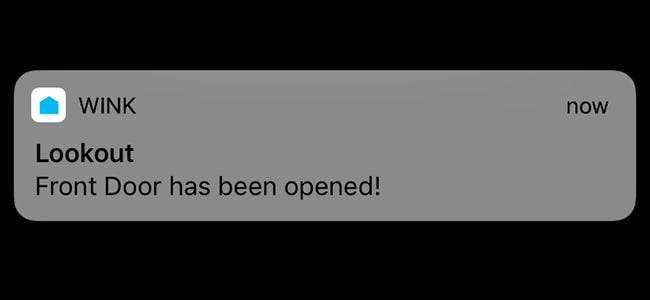
Die Benutzeroberfläche von Wink konzentriert sich nicht so sehr auf die Sicherheit wie andere Smarthome-Plattformen. Dies hat sich jedoch durch eine neue Funktion geändert, die der Wink-App namens Lookout hinzugefügt wurde. Hier erfahren Sie, wie Sie es einrichten.
VERBUNDEN: So richten Sie den Wink Hub ein (und beginnen mit dem Hinzufügen von Geräten)
Zugegeben, Sie können Ihr Wink-Setup als Sicherheitssystem verwenden und Warnungen einrichten, wenn sich eine Tür öffnet, aber es ist nicht wirklich für die Sicherheit gedacht. Deshalb ist Lookout endlich da - es erleichtert die Kontrolle Ihres Hauses unter Sicherheitsgesichtspunkten erheblich.
Öffnen Sie zunächst die Wink-App und tippen Sie auf die Menüschaltfläche in der oberen linken Ecke des Bildschirms.
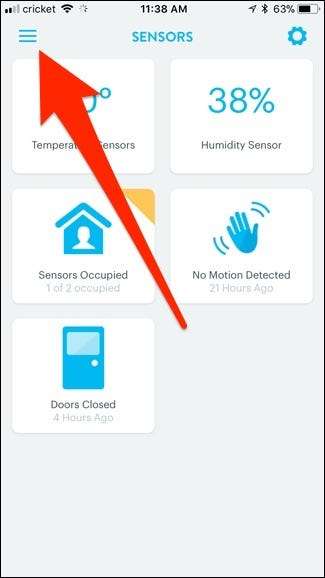
Tippen Sie anschließend auf "Lookout". Je nachdem, wie viele Geräte Sie in der App eingerichtet haben, müssen Sie möglicherweise nach unten scrollen, um dorthin zu gelangen.
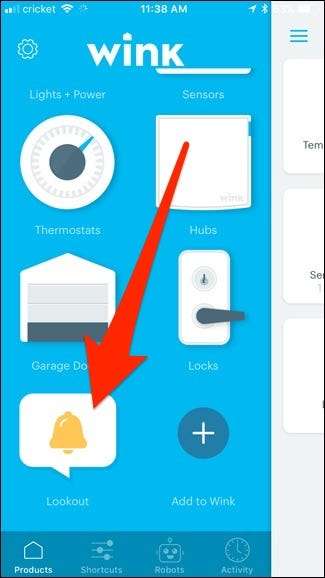
Tippen Sie unten rechts auf "Weiter".
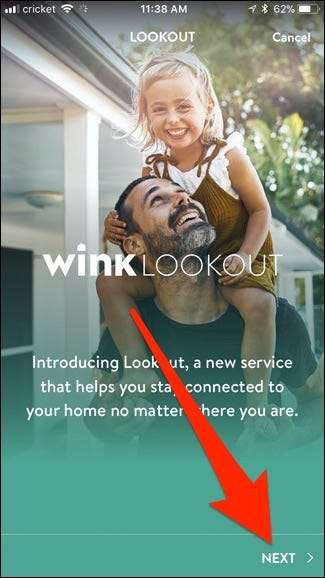
Wink wird Ihnen ein wenig über Lookout und seine Funktionen erzählen. Tippen Sie erneut auf "Weiter", um fortzufahren.

Tippen Sie auf "Erste Schritte".
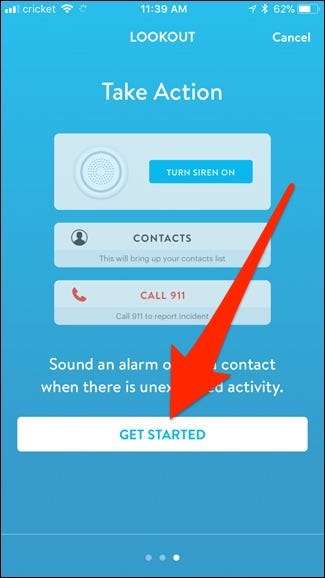
Als Nächstes durchsucht die App alle Geräte, die mit Ihrem Wink-Hub verbunden sind, und zeigt diejenigen an, die mit Lookout funktionieren. Wählen Sie jedes Element aus, das Sie einschließen möchten, und klicken Sie dann auf "Weiter".
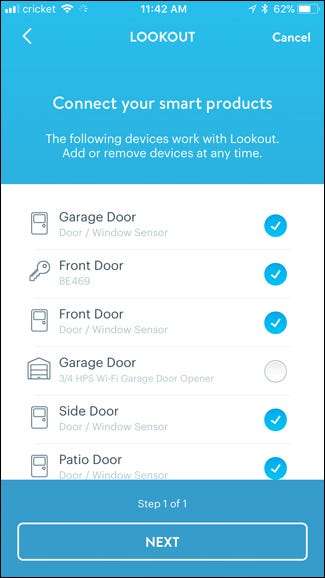
Der Setup-Teil ist jetzt abgeschlossen! Tippen Sie auf "Jetzt zum Lookout gehen", um fortzufahren.

Der Kontrollbildschirm für Lookout ist ziemlich einfach. Warnungen sind standardmäßig aktiviert, aber Sie können auf die große runde Glockentaste tippen, um sie jederzeit auszuschalten (und erneut darauf tippen, um sie wieder einzuschalten).
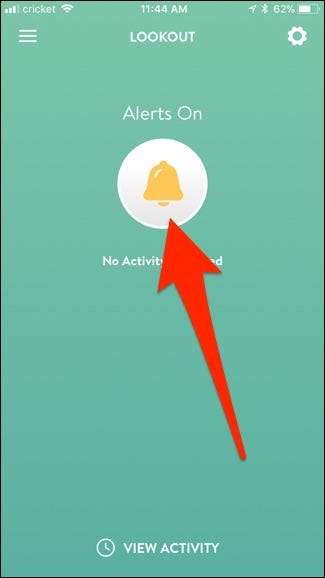
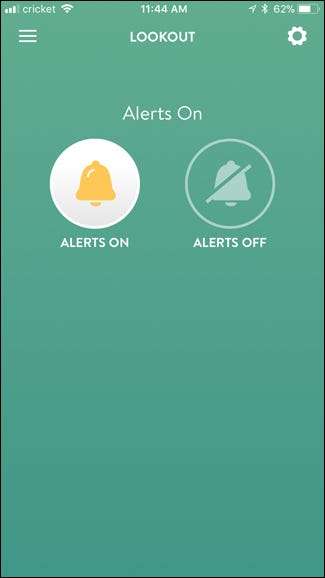
Sie können auf das Einstellungszahnradsymbol in der oberen rechten Ecke tippen, um die Aktivität aller Ihrer Sensoren und Geräte anzuzeigen und zu verwalten, welche Geräte in Lookout enthalten sind.
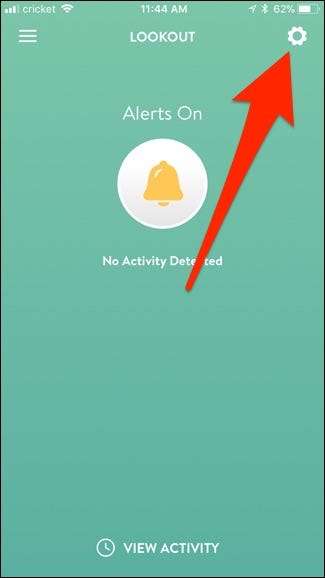
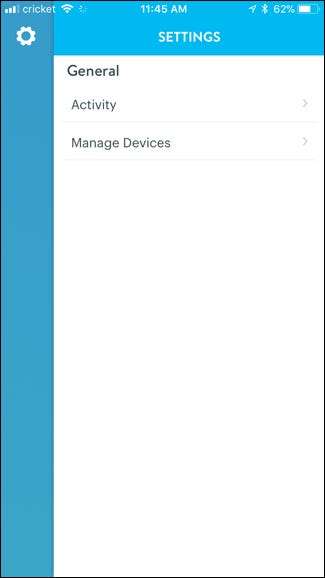
Immer wenn ein Sensor eine Bewegung erkennt oder sich eine Tür öffnet, erhalten Sie sofort eine Benachrichtigung auf Ihrem Telefon.
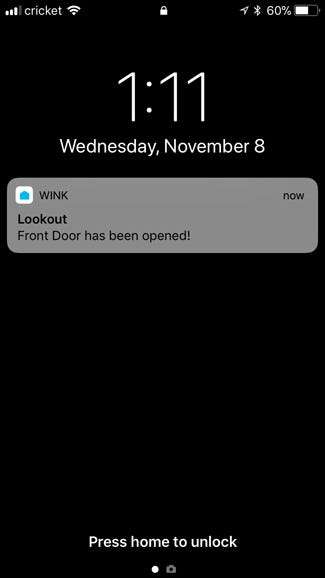
Von dort aus können Sie auf die Warnung tippen, um die Wink-App zu öffnen. Tippen Sie dann unten auf „Maßnahmen ergreifen“.
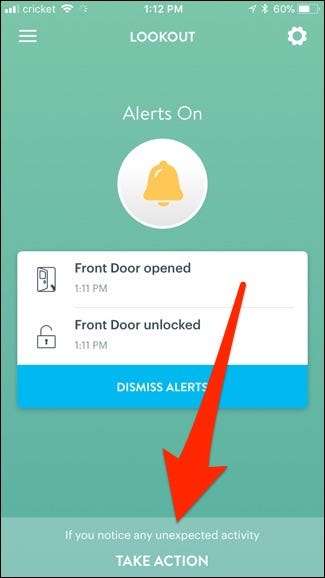
An diesem Punkt können Sie entweder einen Freund anrufen, um Ihr Haus für Sie zu überprüfen, während Sie nicht da sind, oder Sie können 911 anrufen und die Polizei dies stattdessen tun lassen, abhängig von der Schwere der Situation.

Und das war's auch schon. Wink Lookout ist einfach einzurichten und noch einfacher zu bedienen. Natürlich funktioniert es am besten, wenn Sie verschiedene Sensoren im ganzen Haus installiert haben sowie Sirenen, die ausgelöst werden können, wenn ein Eindringen erkannt wird, aber es funktioniert immer noch hervorragend, selbst wenn Sie nur ein paar Sensoren hier und da haben - es ist besser als nichts!







